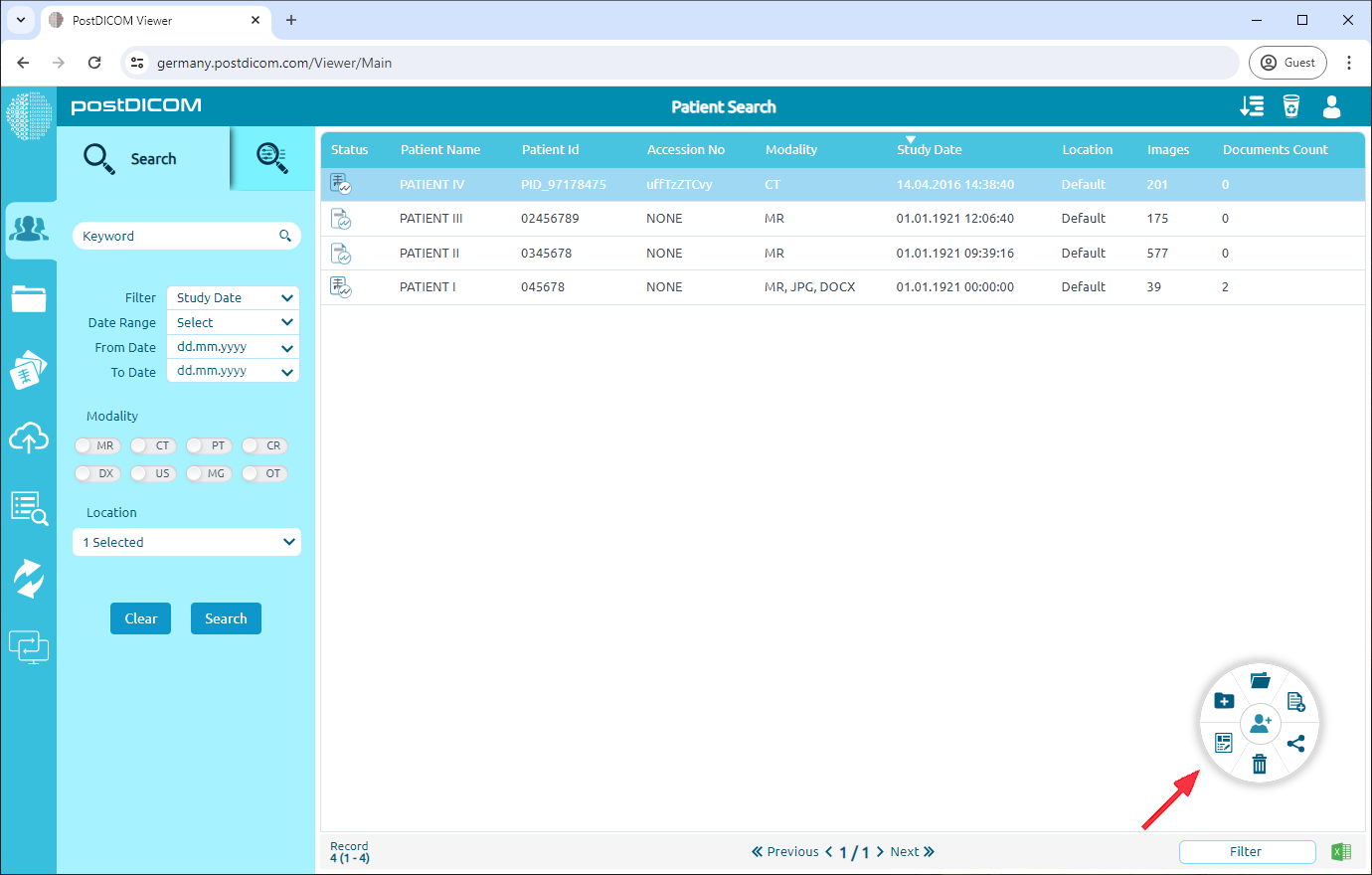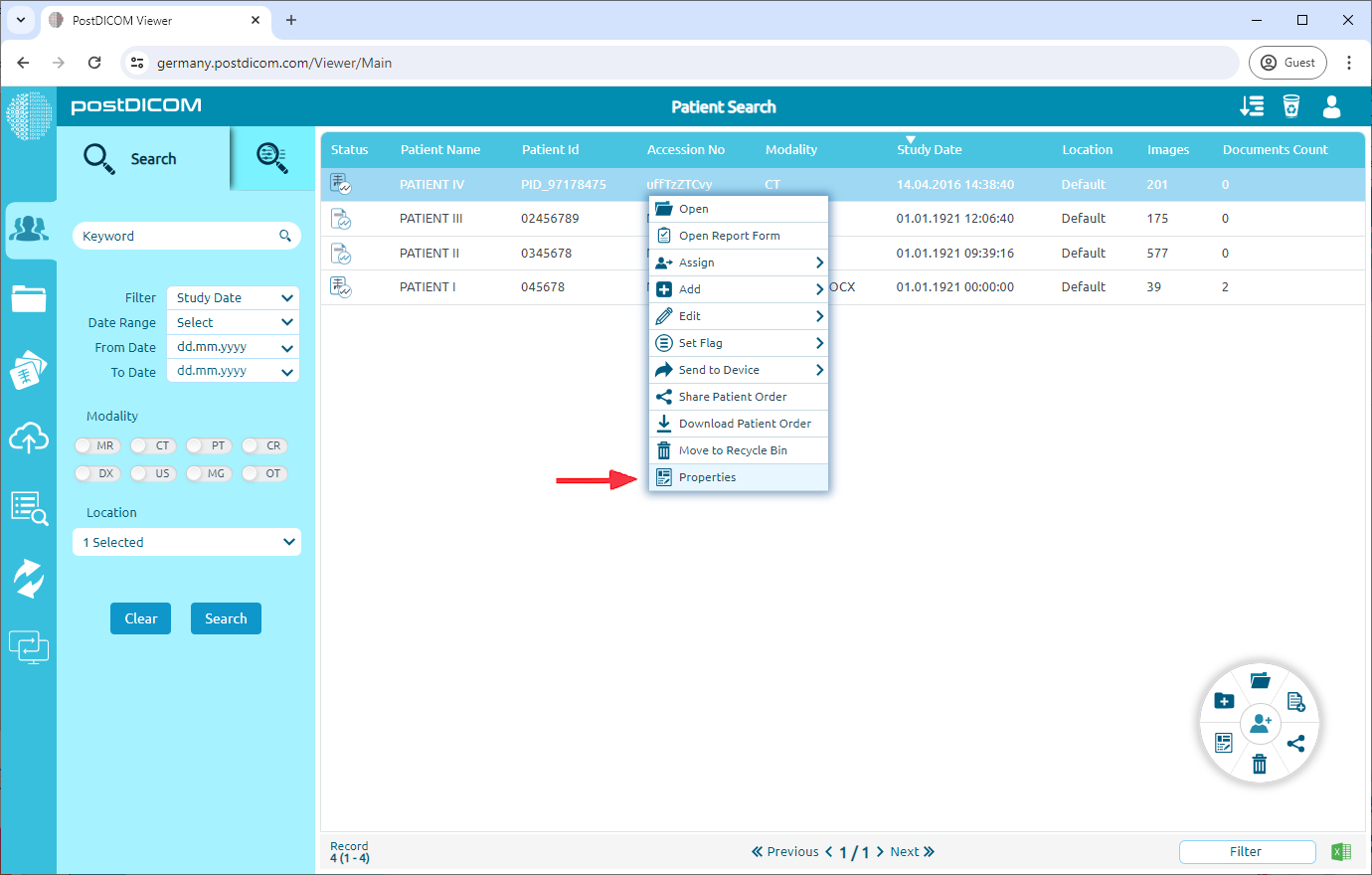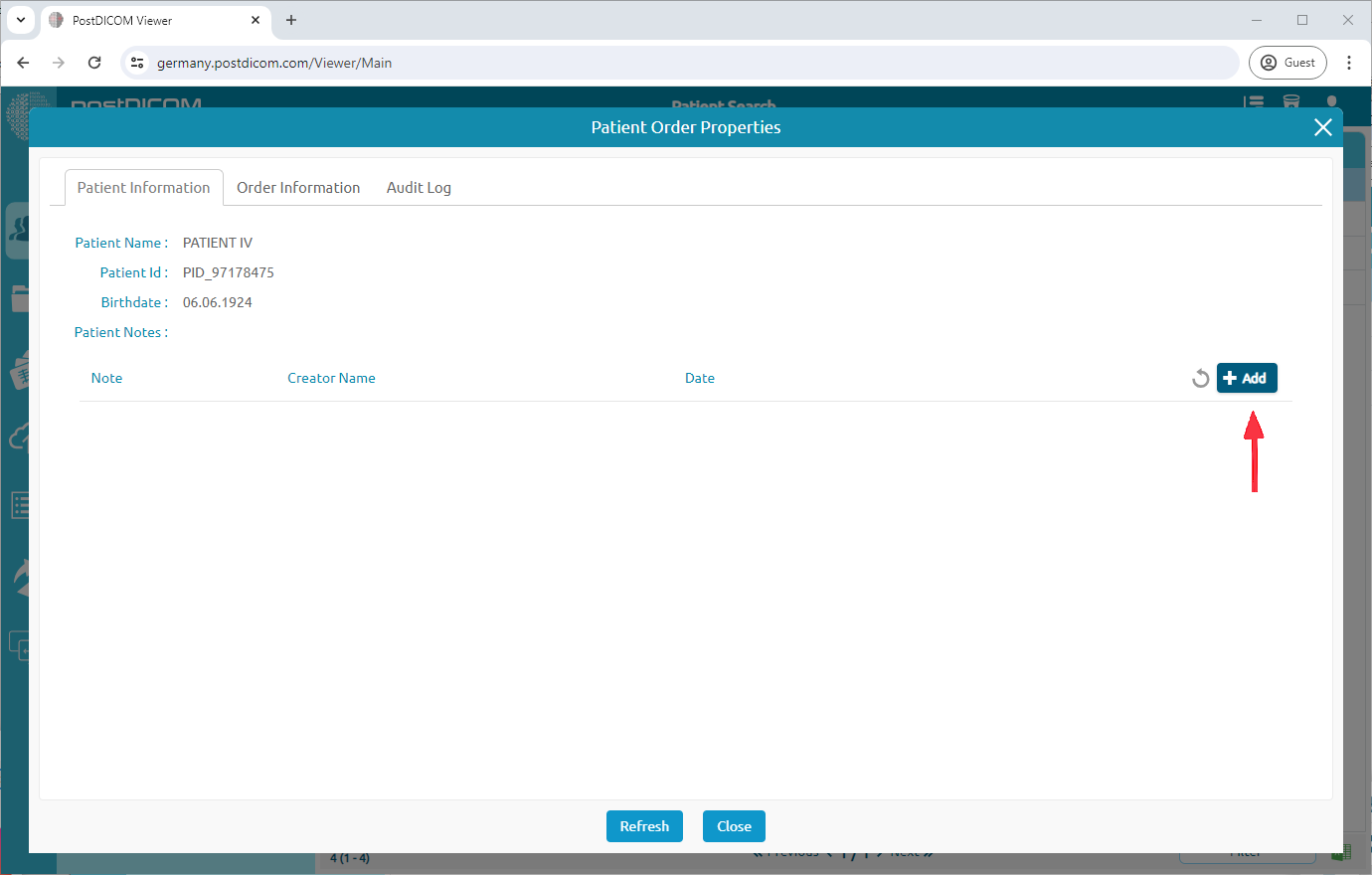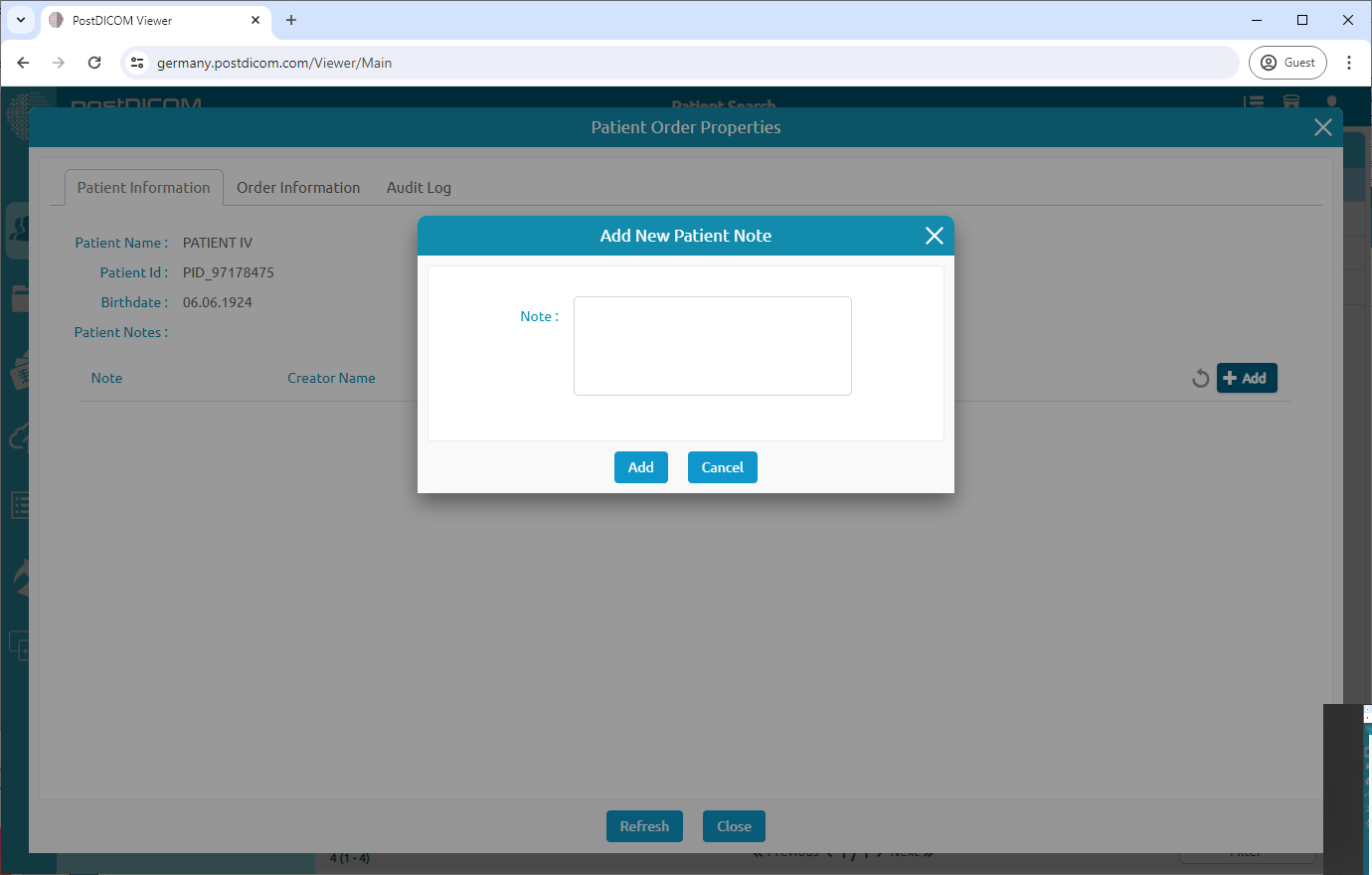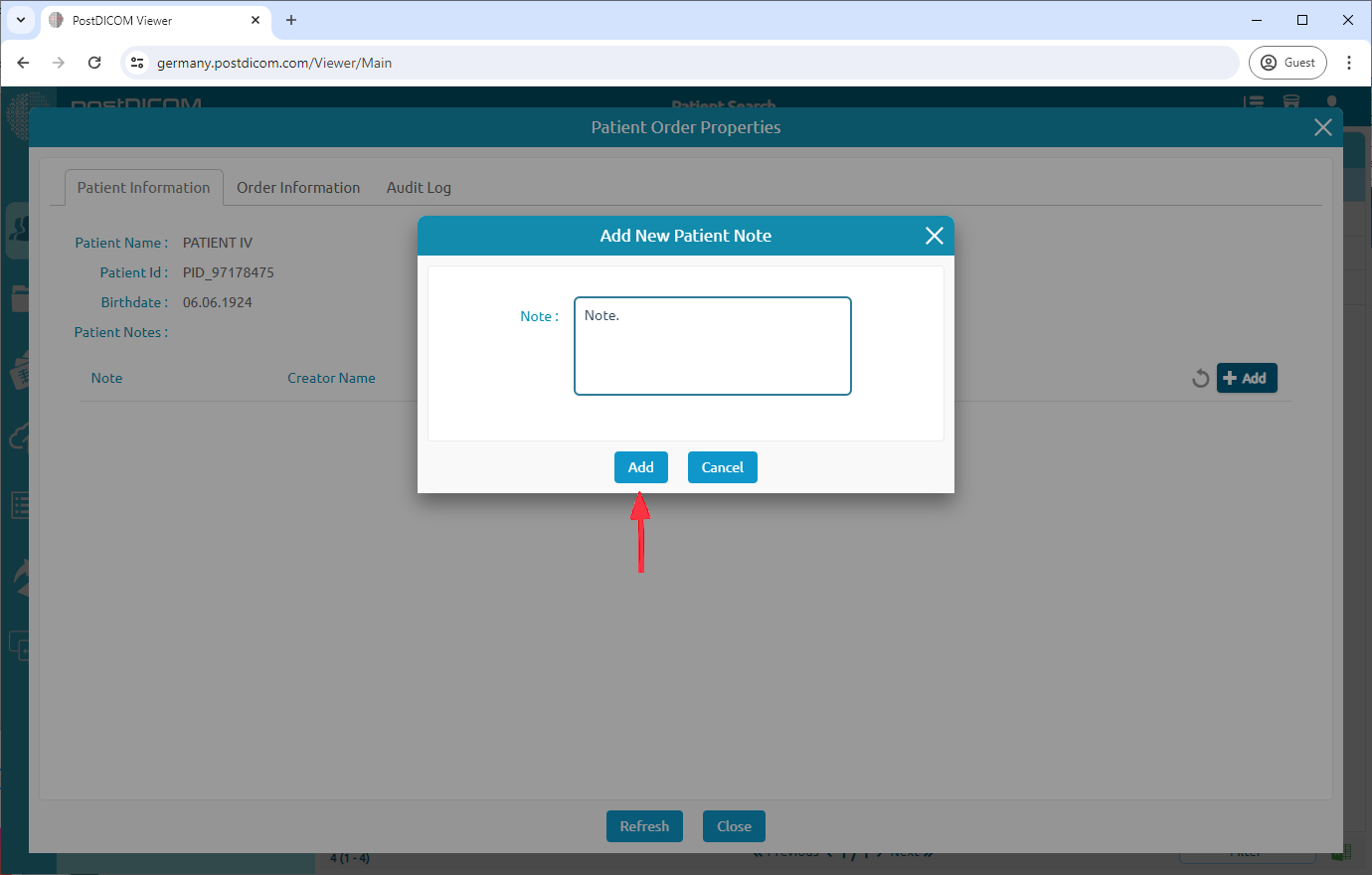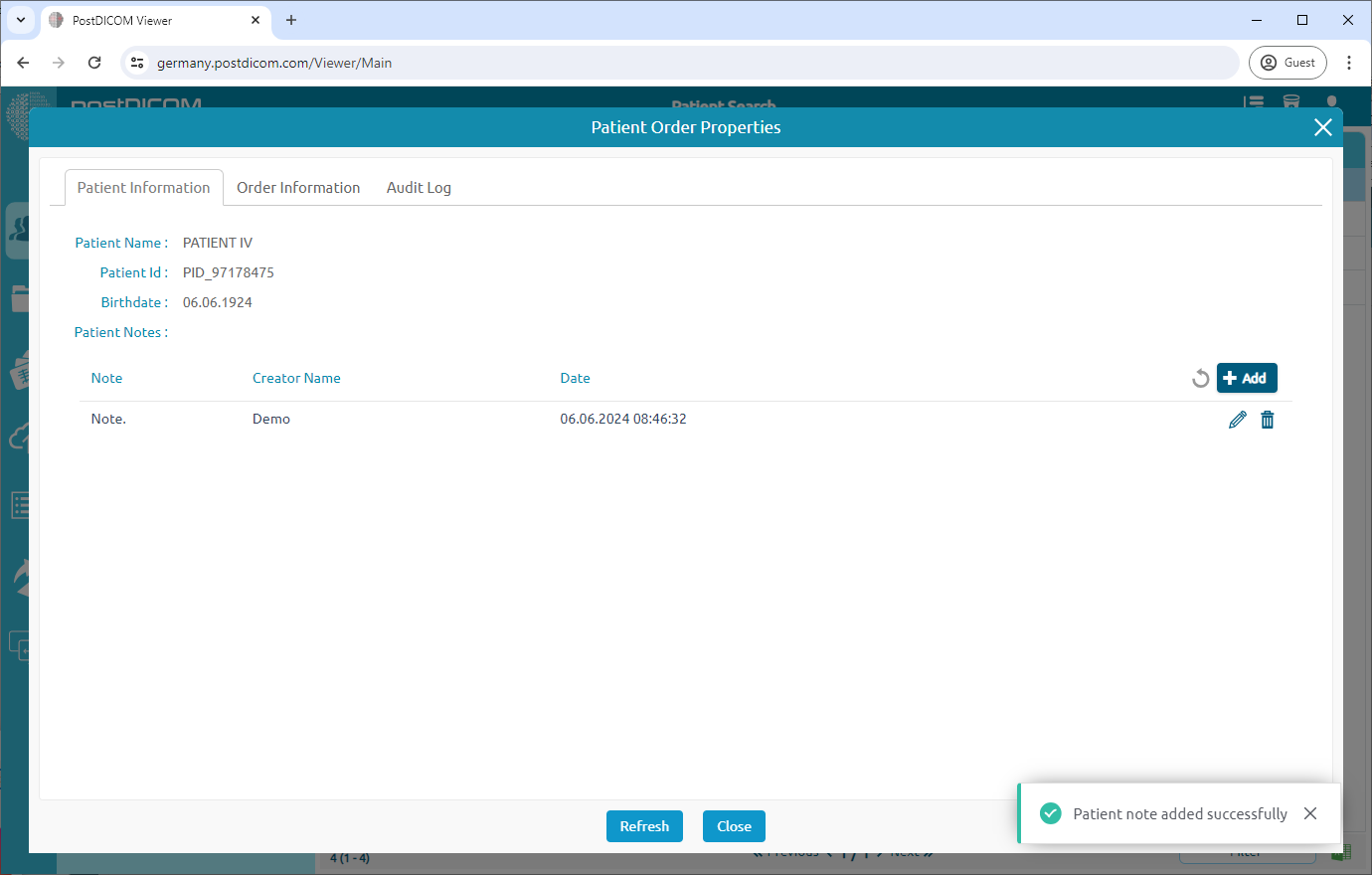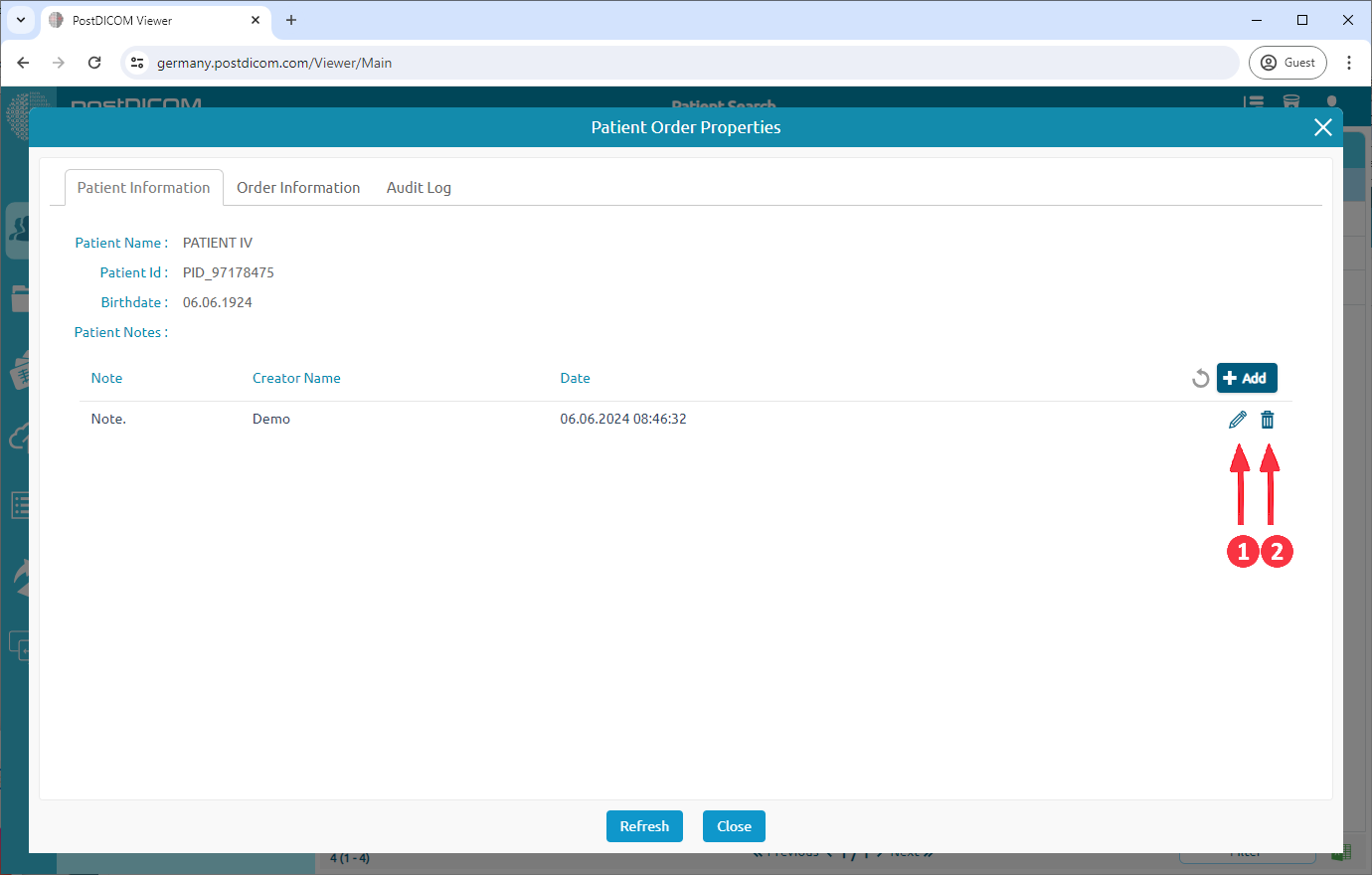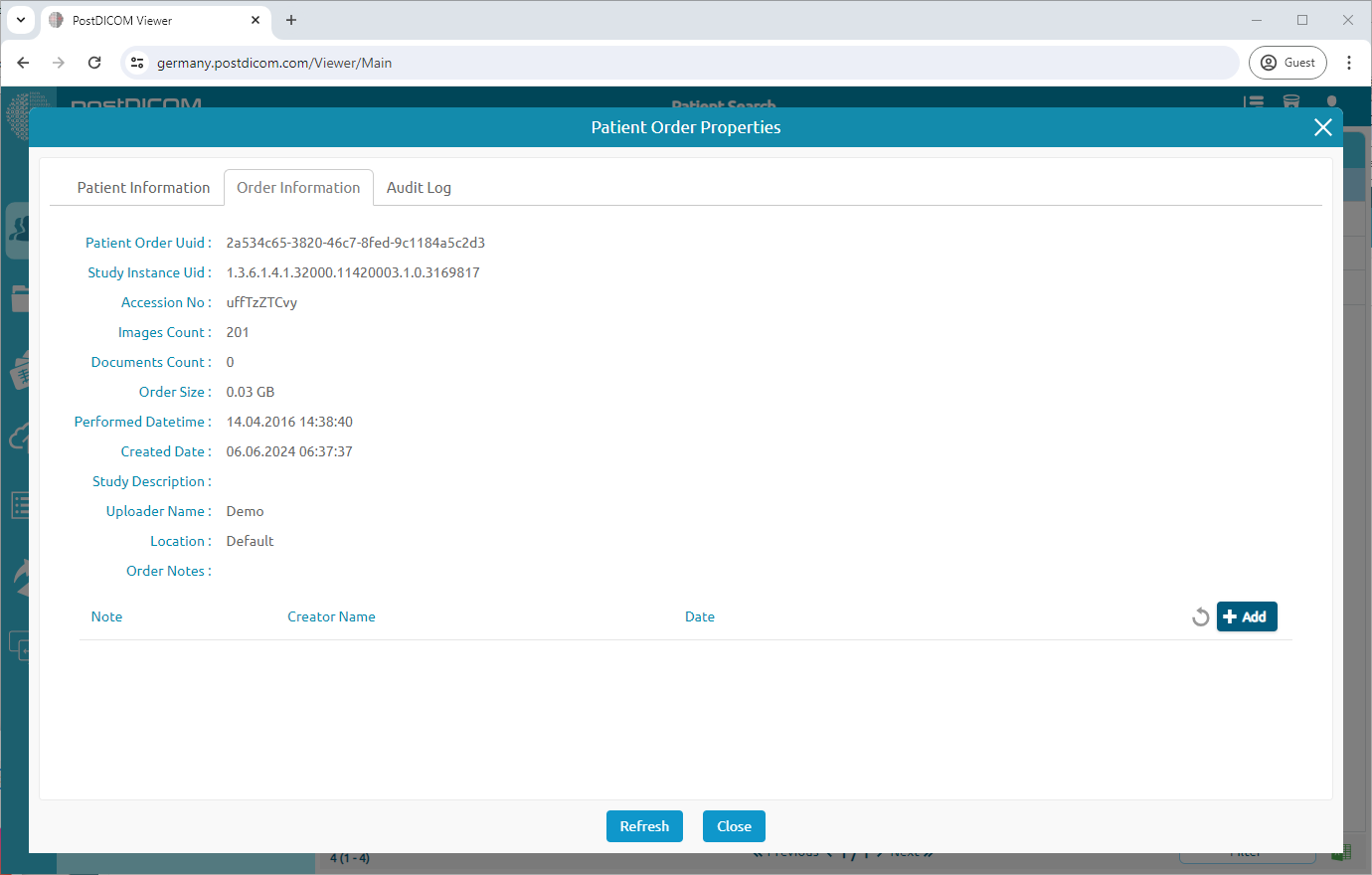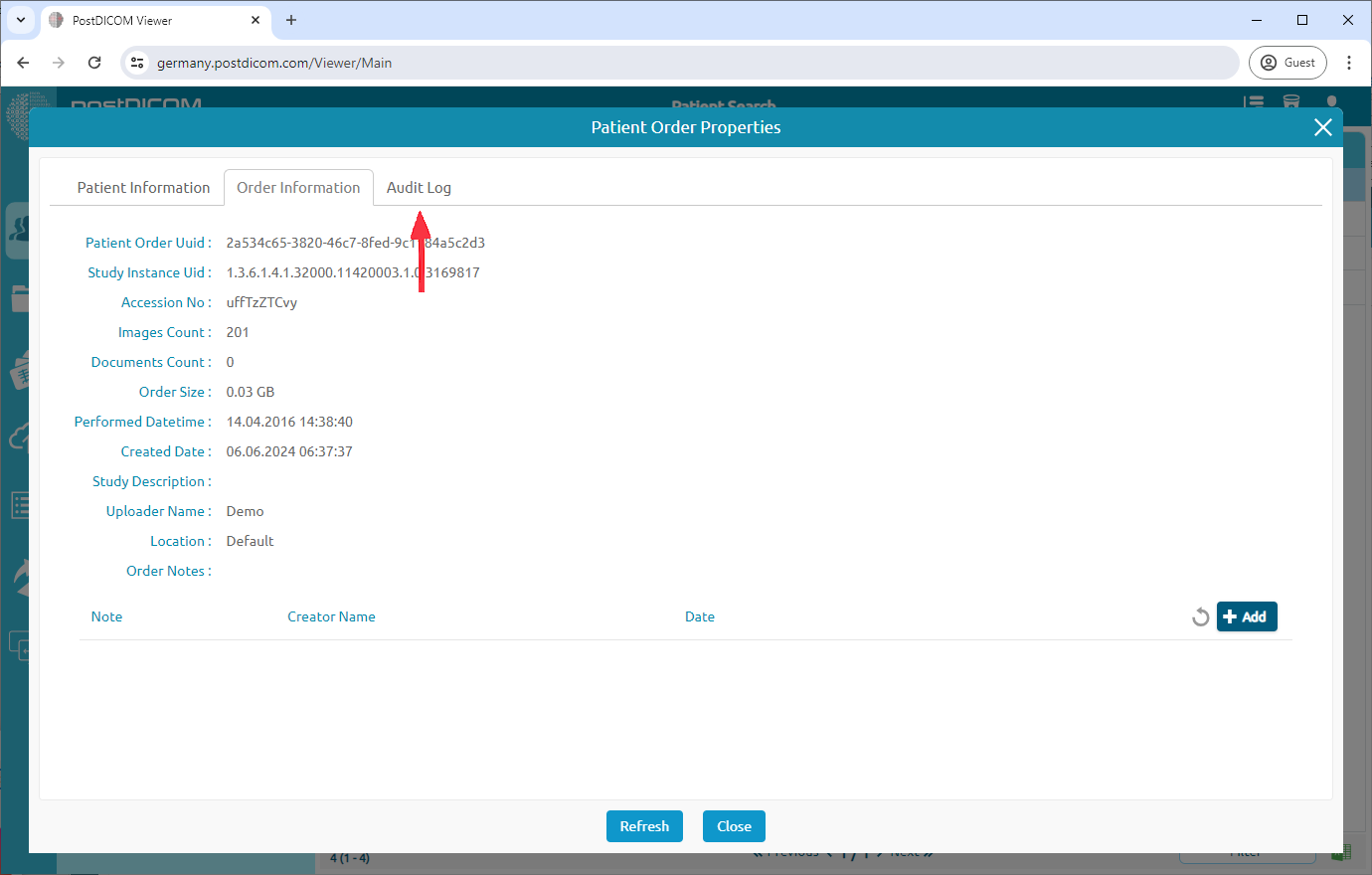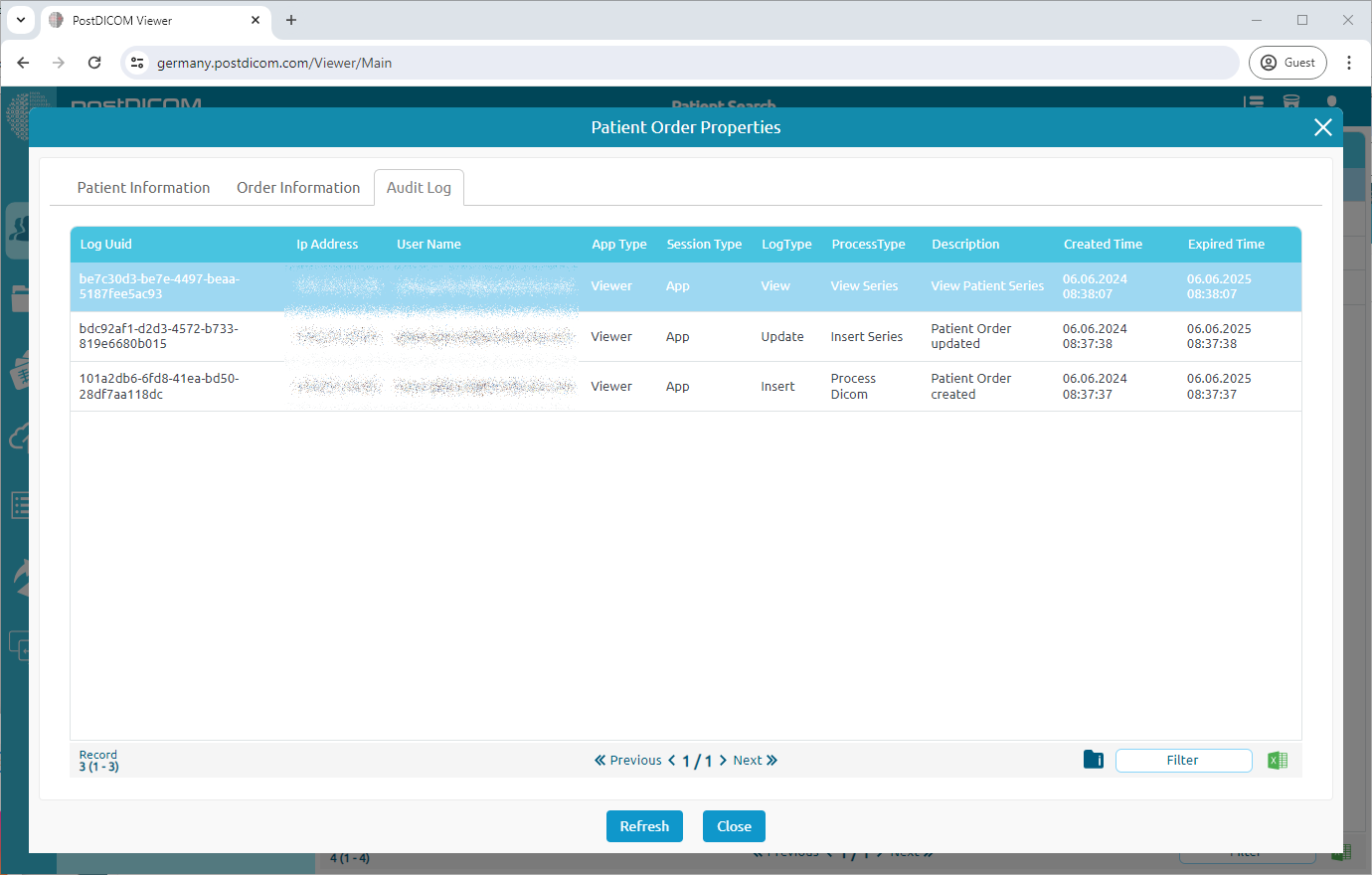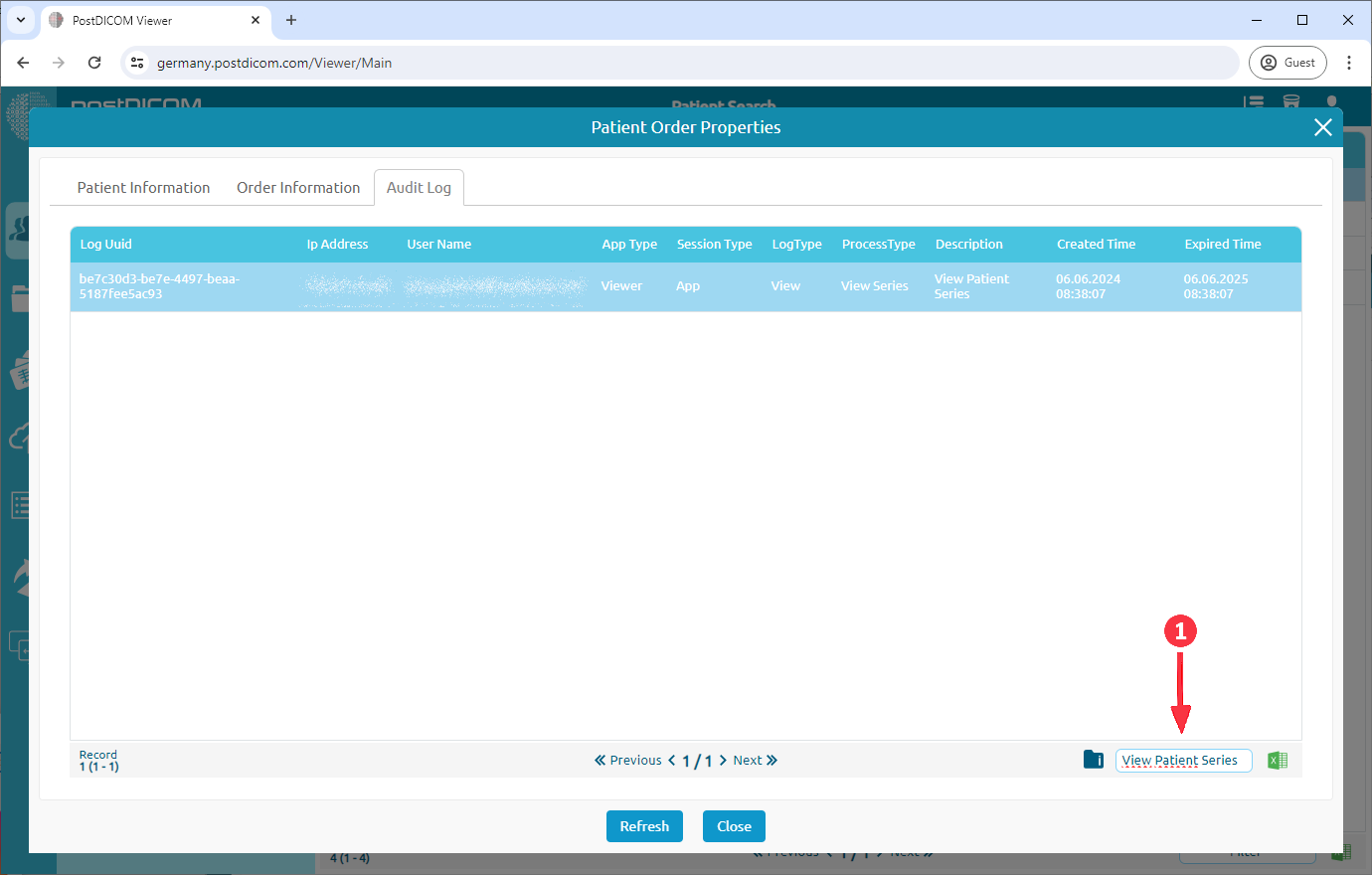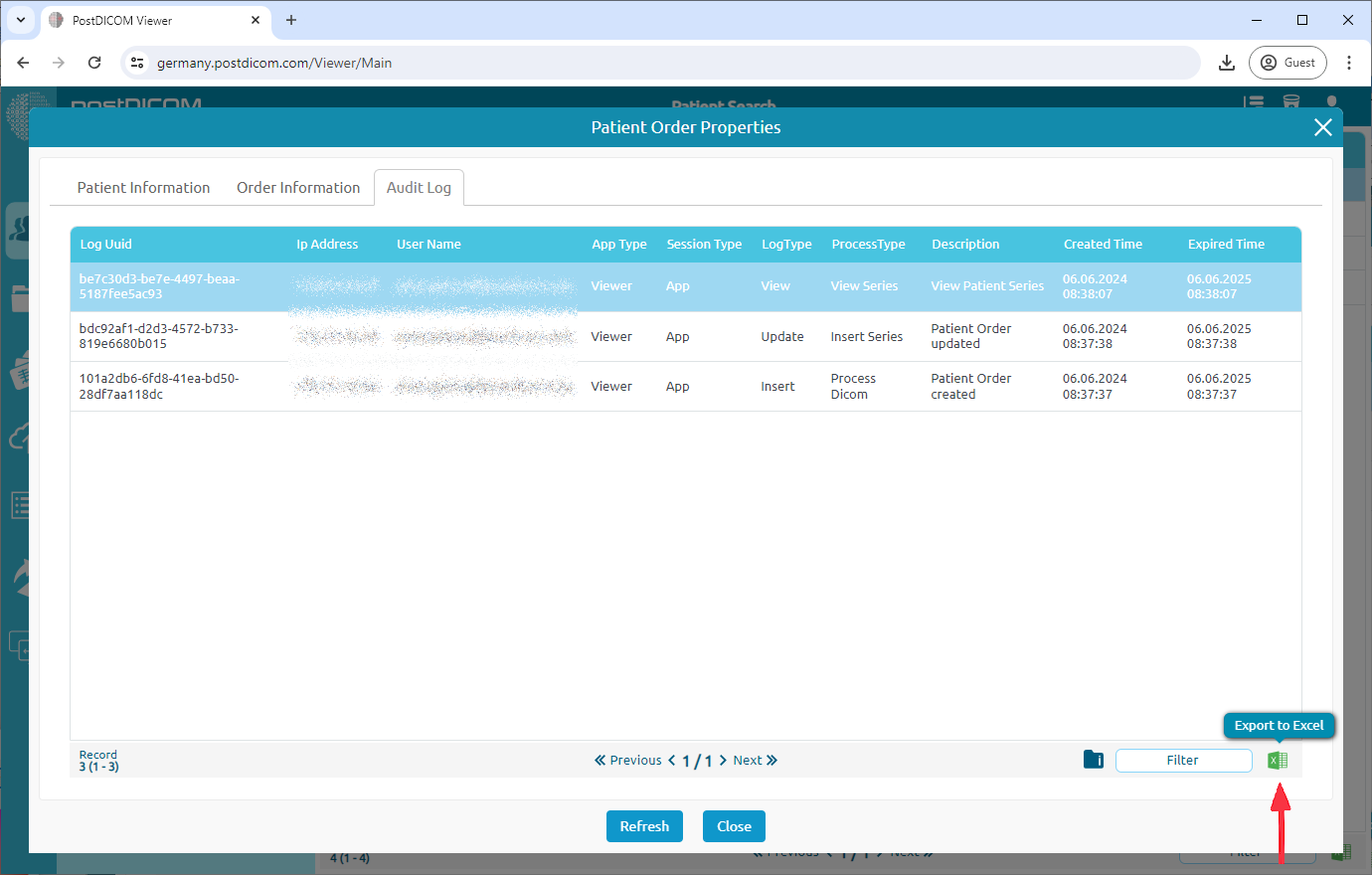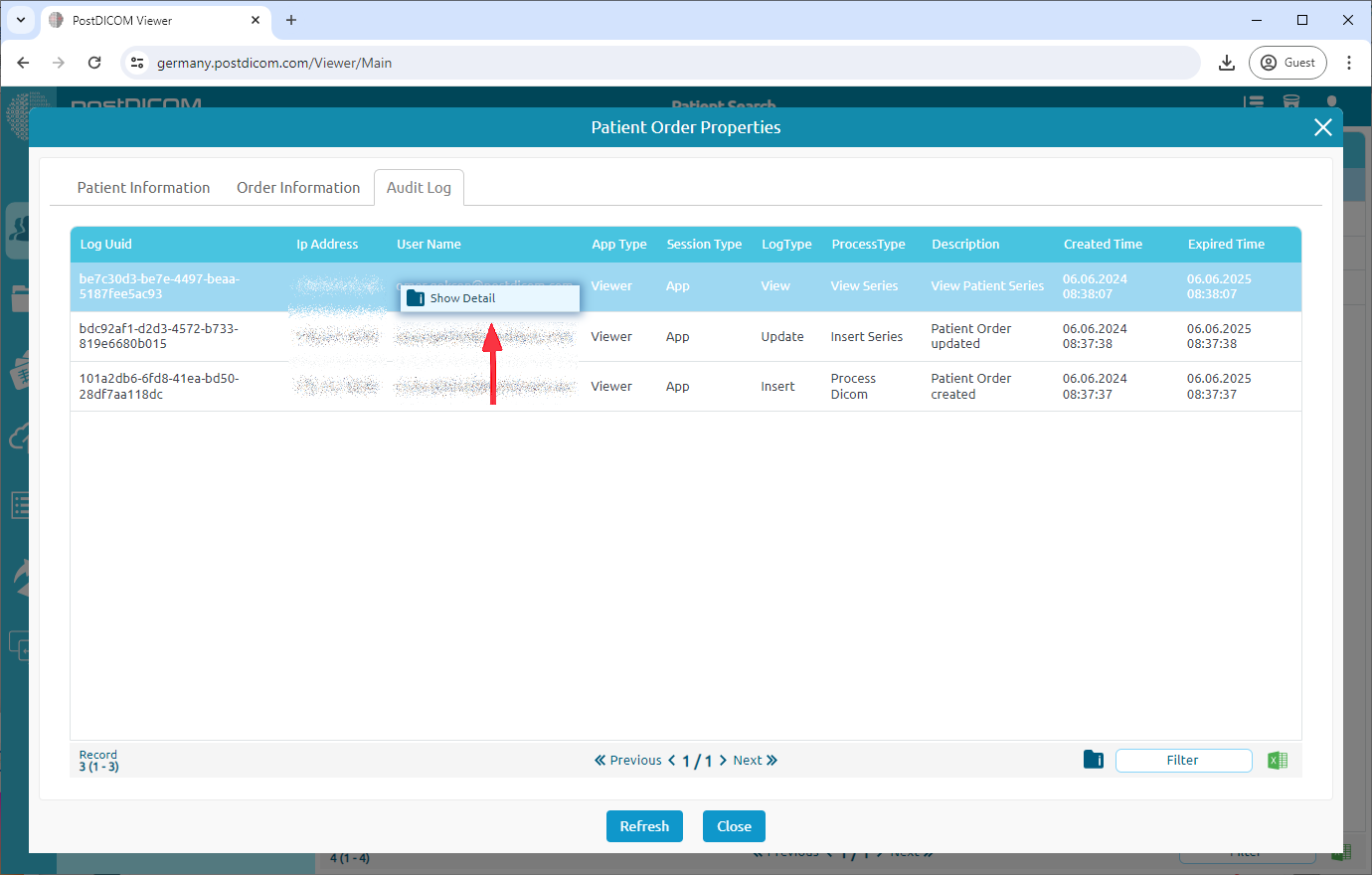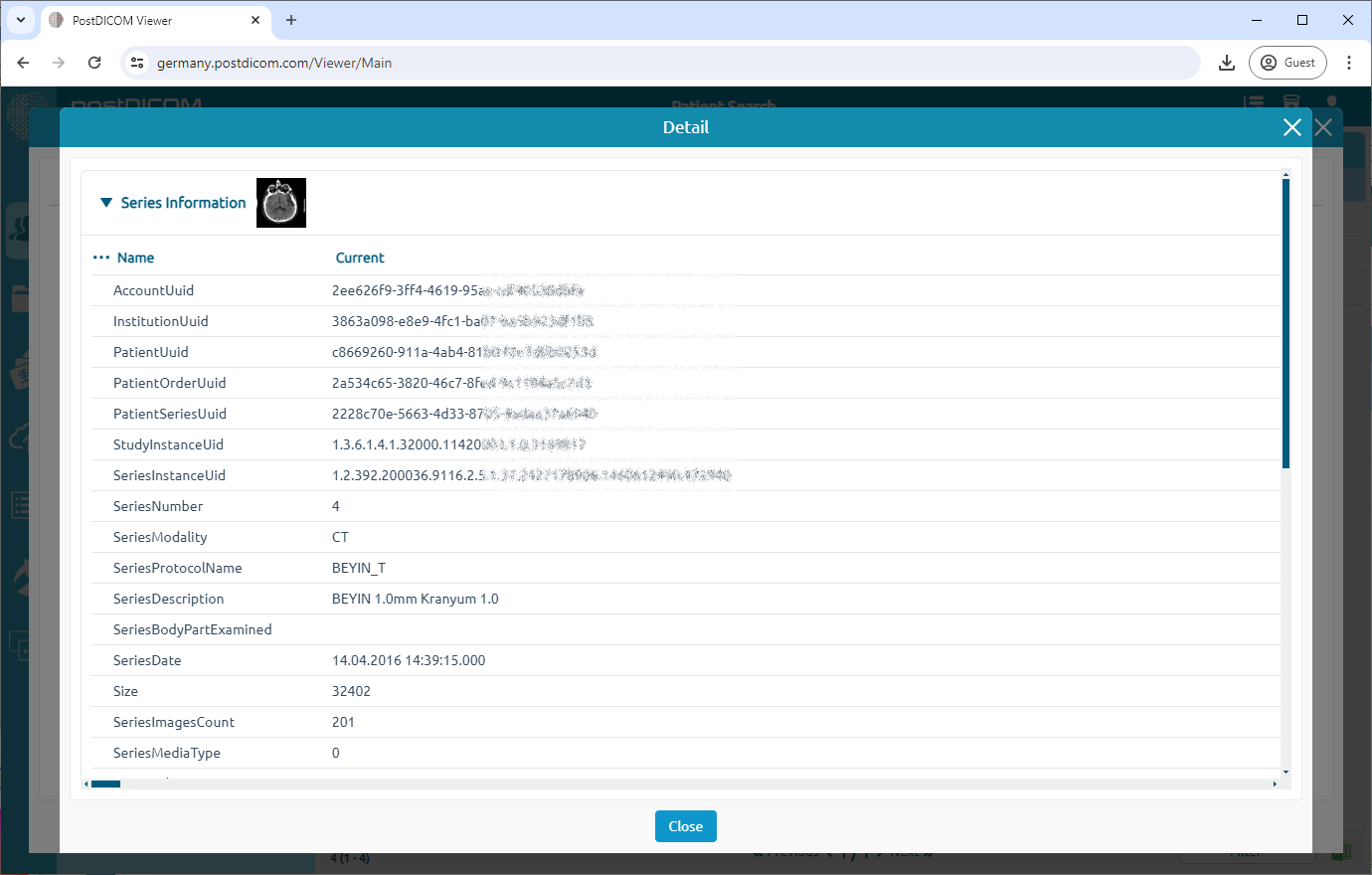Sie können die Eigenschaften einer Bestellung auf zwei verschiedene Arten anzeigen. Die erste Möglichkeit besteht darin, dass Sie, nachdem Sie die Patientenbestellung ausgewählt haben, im Menü auf das Symbol „Eigenschaften“ klicken.
Die zweite Möglichkeit besteht darin, mit der rechten Maustaste auf die Bestellung zu klicken und auf die Schaltfläche „Eigenschaften“ zu klicken.
Sobald Sie die „Eigenschaften der Patientenbestellung“ geöffnet haben, wird der Tab „Patienteninformationen“ angezeigt. Auf dieser Registerkarte werden die Patientendaten angezeigt.
Sie können den Patienteninformationen auch eine Notiz hinzufügen. Klicken Sie auf die Schaltfläche „Hinzufügen“, um eine neue Patientennotiz zu erstellen.
Das Fenster „Neue Patientennotiz hinzufügen“ wird geöffnet.
Wenn Sie mit dem Schreiben Ihrer Notiz fertig sind, klicken Sie auf „Hinzufügen“, um sie zu speichern.
Eine Erfolgsmeldung wird angezeigt, wenn Ihre Notiz hinzugefügt wurde. Sie können das Fenster aktualisieren, wenn Sie es nicht sofort sehen.
Sie können eine Notiz bearbeiten, indem Sie auf das Symbol „Notiz bearbeiten“ klicken, oder eine Notiz löschen, indem Sie auf das Symbol „Notiz löschen“ klicken.
Klicken Sie auf den Tab „Bestellinformationen“, um Details zur Bestellung selbst anzuzeigen.
Auf dieser Registerkarte werden die „Bestellinformationen“ angezeigt. Ähnlich wie auf der Registerkarte mit den Patienteninformationen können Sie hier auch Notizen hinzufügen.
Klicken Sie auf den Tab „Audit-Protokoll“, um eine Aufzeichnung der Aktivitäten im Zusammenhang mit der Bestellung anzuzeigen.
Auf diesem Bildschirm können Sie:
1-Protokolle filtern,
2-Protokolle nach Excel exportieren,
3-Details bestimmter Protokolle anzeigen.
Protokolle filtern
Protokolle nach Excel exportieren
Klicken Sie mit der rechten Maustaste auf das gewünschte Protokoll und wählen Sie „Detail anzeigen“. “
Wenn Sie auf „Detail anzeigen“ klicken, werden die spezifischen Details des ausgewählten Protokolleintrags angezeigt.